
Hoe gebruik je controllers met je Apple apparaten?
Controllers gebruiken met je Apple apparaten
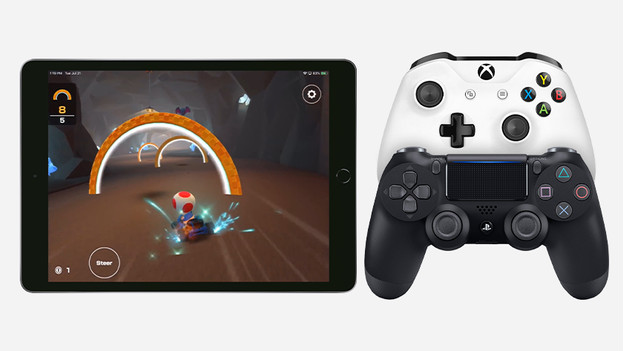
Spellen als Fortnite en Oceanhorn 2 spelen een stuk prettiger met een controller. De meeste controllers gebruik je gemakkelijk met jouw Apple apparaten.
- Tip 1: PlayStation 4 controller gebruiken
- Tip 2: Xbox One controller gebruiken
- Tip 3: Controllers van andere merken gebruiken
Tip 1: gebruik een PlayStation 4 controller

Heb je een PlayStation 4 controller? Die verbind je gemakkelijk via bluetooth met jouw iPhone, iPad, Mac of Apple TV. Het koppelen is zo gebeurd:
- Houd op jouw PlayStation 4 controller de PS knop en de Share knop tegelijkertijd ingedrukt tot het licht van je controller kort flitst. Hij staat nu in de koppelstand.
- Ga naar de bluetooth instellingen van jouw apparaat en schakel bluetooth in.
- Zoek in de lijst naar DUALSHOCK 4 Wireless Controller en tik erop om verbinding te maken.
Je bent nu klaar om te gamen met jouw PlayStation 4 controller.
Tip 2: gebruik een Xbox One controller

Jouw draadloze Xbox One controller koppel je eenvoudig via bluetooth aan jouw Apple iPhone, Apple iPad of Apple TV:
- Druk op de Xbox knop. Houd nu het kleine knopje op de bovenkant van je controller een aantal seconden ingedrukt. Het knopje vind je naast je LB knop.
- Ga naar de bluetooth instellingen van jouw apparaat en schakel bluetooth in.
- Zoek in de lijst naar Xbox Wireless Controller en tik erop om verbinding te maken.
Je bent nu klaar om te gamen met jouw Xbox One controller.
Tip 3: gebruik een controller van een ander merk

Naast de 2 bekende controllers zijn er verschillende merken die controllers maken voor smartphones en tablets. Als je toevallig zo'n controller hebt, koppel je deze eenvoudig aan jouw iPhone of iPad via bluetooth. In de handleiding van de controller staat hoe je deze in de koppelstand zet. Zoek daarna jouw controller in de lijst met bluetooth apparaten op jouw iPhone of iPad. Als je de controller gekoppeld hebt, ga je meteen aan de slag met je favoriete games.


